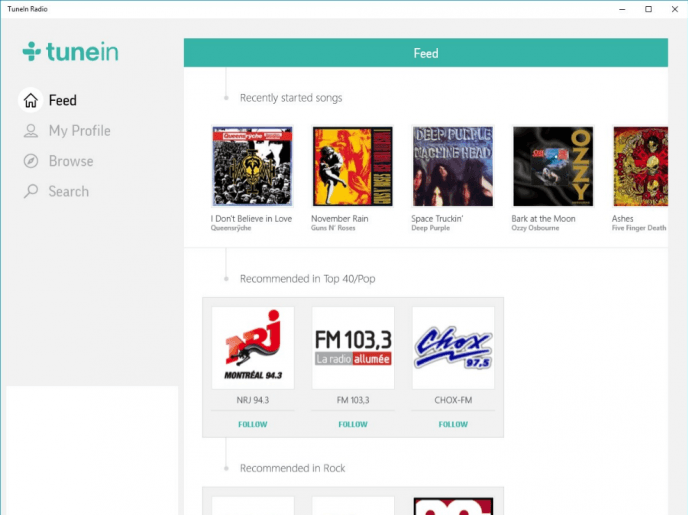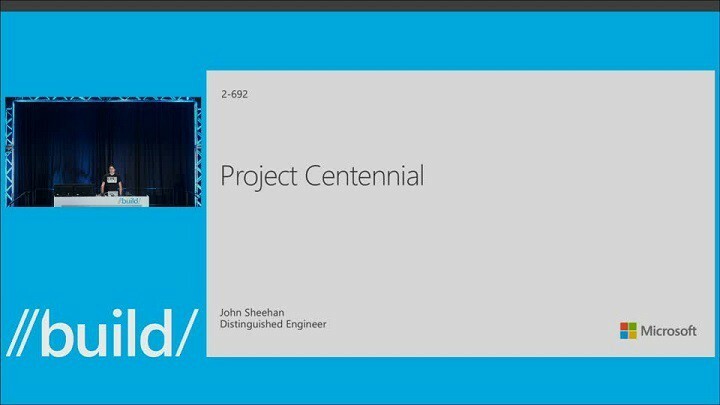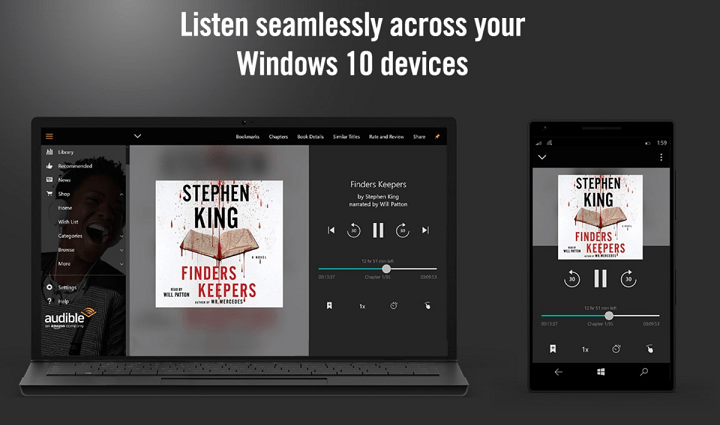- Вы могли заметить, что приложение Windows Mail не отображает электронные письма от всех учетных записей.
- Есть несколько вещей, которые вы можете сделать, чтобы восстановить папку «Входящие», и мы рассмотрим их все.
- Другие руководства почти по всему, что связано с программным обеспечением, см. В Страница устранения неполадок.
- Ознакомьтесь с полным сборником статей о почтовых клиентах в Интернет и облачный центр.
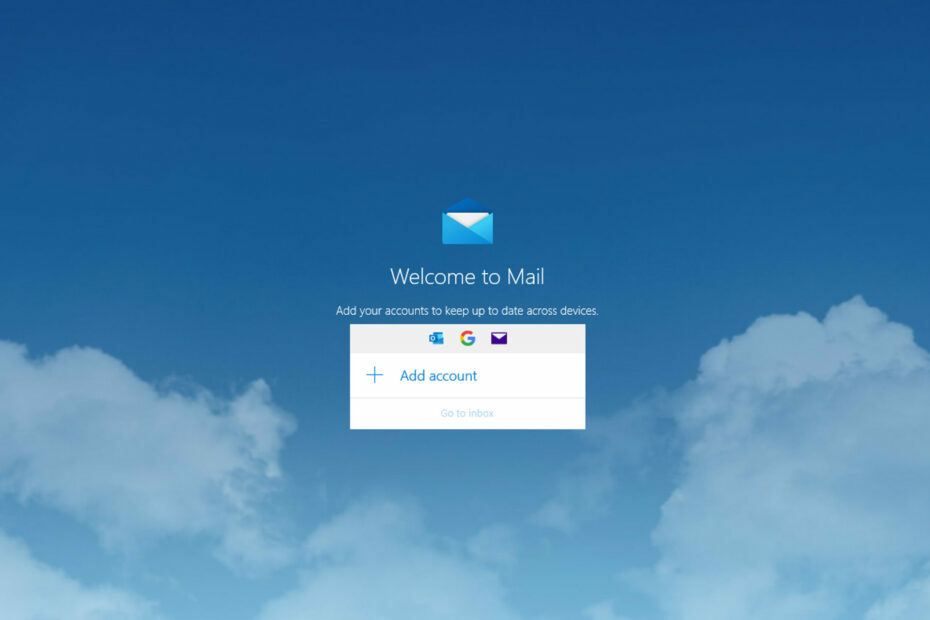
Это программное обеспечение будет поддерживать ваши драйверы в рабочем состоянии, тем самым защищая вас от распространенных компьютерных ошибок и сбоев оборудования. Проверьте все свои драйверы сейчас за 3 простых шага:
- Скачать DriverFix (проверенный файл загрузки).
- Нажмите Начать сканирование найти все проблемные драйверы.
- Нажмите Обновите драйверы чтобы получить новые версии и избежать сбоев в работе системы.
- DriverFix был загружен 0 читатели в этом месяце.
Windows 10 поставляется со встроенным приложением, предназначенным для синхронизации с ней ваших почтовых учетных записей - Windows Mail.
Приложение представляет собой систему веб-почты, в которой вы не можете устанавливать какие-либо почтовые правила, но, конечно же, вы получаете функции для работы, перейдя на почтовый сервер (к которому вы можете получить доступ через браузер) и установите функции из там.
Либо у вас есть Hotmail, Outlook или Yahoo! учетную запись вы можете в значительной степени синхронизировать все это с вашим почтовым приложением Windows.
Одна большая проблема с приложением Windows Mail заключается в том, что некоторые пользователи не могут просматривать все свои электронные письма вообще или могут просматривать только первые 30.
В нескольких строках ниже я объясню, что мы можем сделать, чтобы решить вашу проблему с электронными письмами, которые не отображаются в приложении Windows Mail.
Как я могу увидеть все свои электронные письма в приложении Windows Mail?
- Попробуйте приложение почтового клиента
- Выполните чистую загрузку
- Удалить все аккаунты
- Переустановите приложение
1. Попробуйте приложение почтового клиента
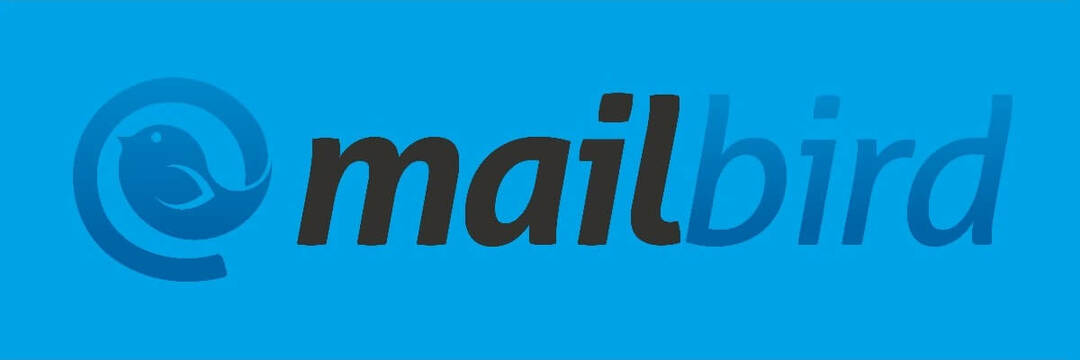
Мы рекомендуем вам использовать приложение стороннего почтового клиента. У них есть много интересных встроенных функций, включая централизацию нескольких почтовых адресов, классификацию, оповещения и другие полезные опции.
Mailbird такой клиент и один из самых популярных на рынке на данный момент.
Он работает аналогично Windows Mail, позволяя пользователям управлять своей электронной почтой с единой унифицированной консоли, но с полным набором функций учетной записи электронной почты.
То есть, используя Mailbird, вы можете настроить макет папки «Входящие», расставить приоритеты по электронной почте, выбрать собственные звуки уведомлений. Кроме того, инструмент имеет множество удобных интеграций с другими приложениями. например, Google Calendar, Twitter или Asana.

Mailbird
Получите настоящий почтовый клиент и настройте почтовый ящик так, как хотите, с помощью этого полнофункционального, интуитивно понятного почтового инструмента.
Посетить вебсайт
2. Выполните чистую загрузку
- Убедитесь, что вы вошли в систему как администратор на своем ПК с Windows.
- В поле поиска на главном экране введите msconfig.
- Откройте Системную конфигурацию от имени администратора.
- в Услуги вкладку, установите флажок рядом с Скрыть все службы Microsoft.
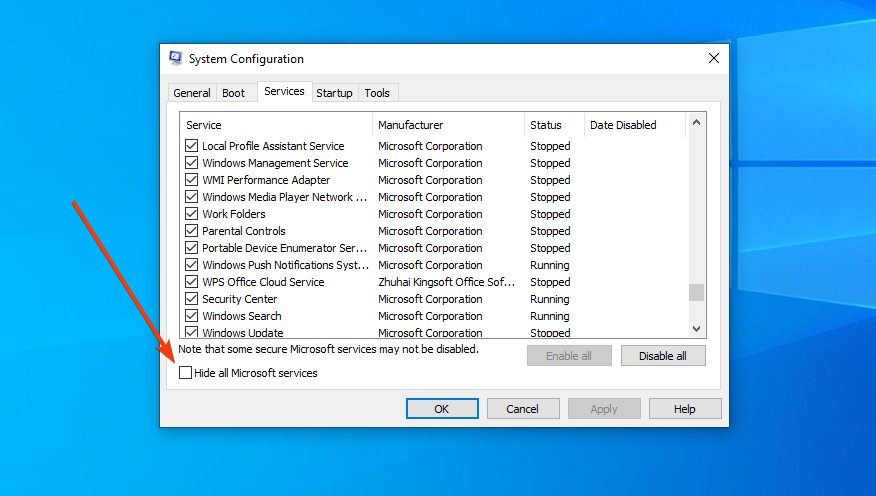
- Нажмите на Отключить все, также.
- Затем перейдите к Запускать вкладка и Открыть диспетчер задач.
- Щелкните правой кнопкой мыши каждый элемент в диспетчере задач и выберите Запрещать для всех.
- Затем закройте диспетчер задач.
- Вернувшись на вкладку «Автозагрузка», нажмите ОК.
- Перезагрузите компьютер.
- После перезапуска проверьте Почту Windows.
- Если это не сработает, для того, чтобы вернуть компьютер к нормальным параметрам, снова откройте Конфигурация системы, перейти к Общий вкладку, нажмите на Нормальный запуск, и дальше ОК.
- Снова перезагрузите компьютер
- Проверьте, отображаются ли сейчас электронные письма в почтовом приложении Windows.
3. Удалить все аккаунты

- Снова откройте приложение Windows Mail.
- Нажмите на Настройки и выберите Управлять аккаунтами вариант.
- Выберите учетную запись, нажмите на Удалить аккаунт и дальше Сохранить.
Сделайте это для всех синхронизированных учетных записей, а затем повторно добавьте их, один за другим. Проверьте, видите ли вы сейчас все свои электронные письма.
4. Переустановите приложение
- Тип Программы в строке поиска на главном экране.
- Открыть Приложения и функции.
- Найдите Почту, нажмите на нее и выберите Удалить.
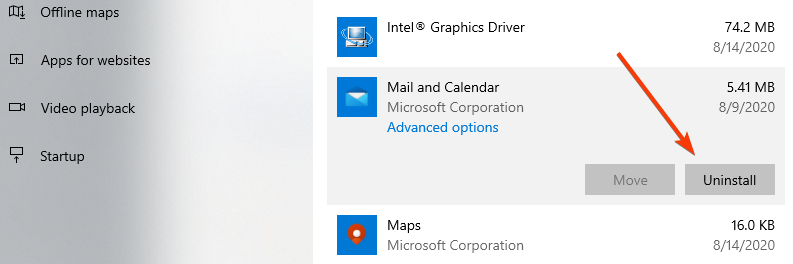
- После удаления приложения перезагрузите компьютер.
- После загрузки ПК введите Магазин в строке поиска и откройте Магазин Microsoft.
- Найдите приложение Windows Mail (или Почта и Календарь).
- Установите приложение и перезагрузите компьютер.
После этого попробуйте еще раз синхронизировать свои учетные записи электронной почты в приложении для Windows и посмотрите, работает ли оно нормально.
Итак, вот несколько шагов, которые вы можете попробовать, чтобы просмотреть все свои электронные письма в Windows. 10 млнвсе приложение. Если у вас есть другие вопросы, напишите нам ниже.